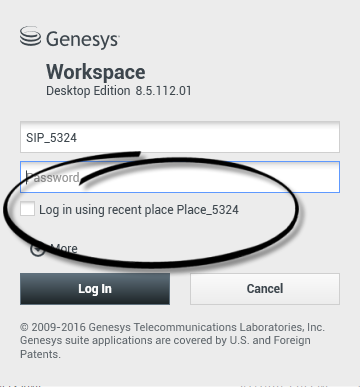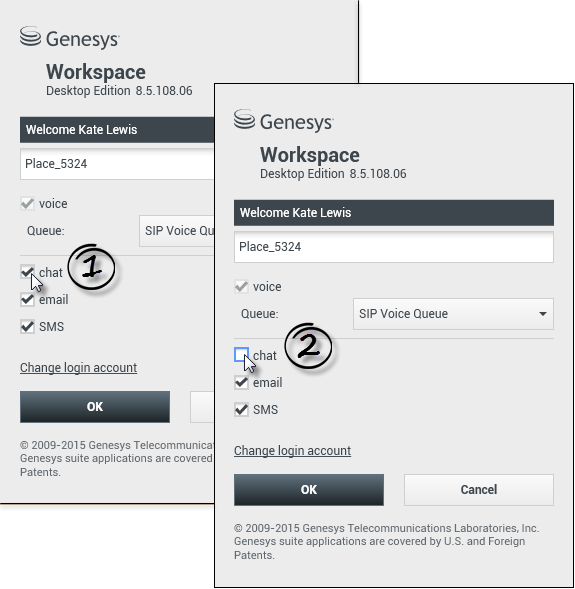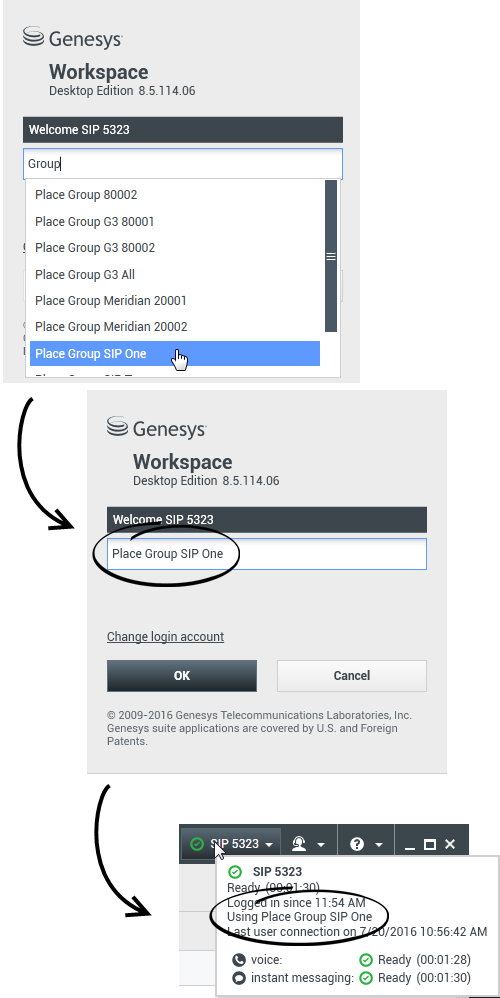목차
로그인
[수정 버전: 8.5.108.11, 8.5.112.08, 8.5.114.08]
로그인 보기는 첫 번째로 나타나는 보기입니다. 이 보기에서 사용자가 본인을 증명할 수 있으며 필요한 경우 사용자 역할 또는 기술적 환경에 따라 추가 로그인 데이터를 입력할 수 있습니다.
Workspace를 사용하기 전에 전화 설정이 작동하는지 확인합니다. USB 헤드셋을 연결합니다(SIP만 해당).
Workspace에 로그인하면 사용자 워크스테이션에 연결되어 있는 모든 헤드셋에 대해 응용 프로그램이 사용하도록 설정됩니다. 다른 헤드셋을 사용하려는 경우 Workspace를 종료한 후 새 헤드셋을 연결한 다음 Workspace를 다시 시작합니다.
로그인은 2단계 프로세스로 구성됩니다.—처음으로 로그인하는 경우 암호를 변경해야 할 수 있습니다.
항상 동일한 전화 설정 및 워크스테이션을 사용하지는 않는 상담원인 경우(때때로 로밍 또는 'hot-seating'이라고 함), 통화가 사용자로 바로 지정되었는지 확인하기 위해 로그인한 마지막 전화 대신에 작업 중인 전화로 전화를 걸어 사용자의 상담석에 대한 추가 정보(사용자 워크스테이션에서의 전화번호)를 입력해야 할 수도 있습니다.
Workspace 응용 프로그램에 로그인하는 중
Workspace 응용 프로그램을 실행하면 사용자가 시스템에 본인을 증명할 수 있는 로그인 보기가 데스크톱에서 열립니다.
- 사용자 이름 필드에 사용자 이름을 입력합니다.
- 암호 필드에 암호를 입력합니다. 메모: 처음 로그인하면 특정 간격으로 또는 기타 보안상의 이유로 암호를 변경하라는 요청을 받을 수 있습니다. 암호 변경을 참조하십시오.
- 마지막에 로그인하는 데 사용된 것과 동일한 전화 설정 또는 워크스테이션을 사용하는 경우 최근 상담석을 사용하여 로그인을 확인합니다.
- 필요한 경우 언어 드롭다운 목록에서 언어를 선택합니다.
- 다음 중 하나를 수행합니다.
- 로그인하여 시스템에 본인을 인증합니다.
- 로그인을 중지하고 로그인 보기를 닫으려면 취소합니다.
사용자 계정이 기본 설정 언어를 지정하도록 구성될 수 있습니다. 다른 언어 기본 설정을 지정하려면 언어 드롭다운 목록에서 언어를 선택합니다.
자세히/간단히 옵션
처음 로그인하는 경우 사용자 계정이 보기에서 추가 옵션을 지정하도록 구성될 수 있습니다.
- 추가 옵션을 지정하려면 자세히를 클릭합니다.
- 추가 옵션을 숨기려면 간단히를 클릭합니다.
사용자 계정이 지정하도록 구성될 수 있는 옵션은 다음과 같습니다.
- Workspace 응용 프로그램의 이름
- Configuration Server를 실행하고 있는 호스트의 이름
- Configuration Server의 포트 번호. 이 포트는 대개 2020입니다.
고급 로그인 매개변수 정의
[수정 버전: 8.5.108.11] 인증을 받고 로그인한 후 사용자가 수행하려는 작업에 따라 추가 정보를 지정할 수 있는 새 보기가 데스크톱에 열릴 수 있습니다. 보기의 내용은 관리자가 정의하며 사용자 역할과 관련됩니다. 그러나 추가 정보가 필요하지 않은 경우 기본 창보기가 즉시 열립니다.
고급 로그인 매개변수 보기에서 사용자 로그인이 확인됩니다. 채널을 하나 이상 선택하고 해당 채널과 관련된 추가 로그인 정보를 지정해야 함을 설명하는 알림이 제공될 수 있습니다.
추가 정보
필요한 경우 다음 정보를 입력하십시오.
- 사용자의 상담석
- 사용자의 큐
- 사용하려는 미디어 채널(음성, IM, SMS, 작업 항목(예: 팩스 등))
- SIP Server 시스템에 있고 원격으로 로그인한 경우 전화번호(선택 사항)
이전에 다른 워크스테이션에 로그인했거나, 처음 로그인할 때 최근 상담석을 사용하여 로그인을 확인하지 않은 경우 상담석 필드에 올바른 상담석을 입력했는지 확인해야 합니다. 상담석이 올바르지 않은 경우 통화가 다른 워크스테이션에서 다른 전화 설정으로 지정될 수도 있습니다.
채팅, SMS, 전자 메일, 소셜 미디어(예: Facebook 및 Twitter), 작업 항목(예: 팩스) 등의 eServices 미디어 채널을 선택하거나 선택 취소하는 옵션이 제공될 수 있습니다.
미디어 채널을 선택 취소하면 Workspace가 시작될 때 해당 채널로 로그인되지 않습니다. 나중에 세션에서 해당 채널을 사용하려면 기본 창의 내 채널 보기나 전역 상태 메뉴에서 해당 채널에 수동으로 로그인해야 합니다.
로그인 프로세스 완료
추가 매개변수를 입력한 후에 다음 중 하나를 수행합니다.
- 사용자 정보를 제출하려면 확인을 클릭합니다. 그러면 기본 창보기가 열립니다.
- 시스템 매개변수 보기를 닫고 로그아웃하려면 취소를 클릭합니다.
- 처음의 로그인 보기로 돌아가려면 로그인 계정 변경을 클릭합니다.
원격 전화번호
회사가 SIP Server(VoIP)를 사용하고 있으면 로그인하지 않은 경우에도 회사 내부 전화 시스템상의 전화에서 연결할 수 있는 원격 전화번호를 사용하여 로그인하도록 계정을 구성할 수 있습니다.
원격으로 로그인하고 있는 경우 고급 로그인 매개변수 보기에서 전화번호 상자에 사용자 통화를 라우팅할 원격 전화번호를 입력합니다. 이 필드의 전화번호는 이미 구성되었을 수 있습니다.
USB 헤드셋 감지
SIP 음성 채널에 로그인한 경우 사용하도록 구성된 USB 헤드셋이 연결되었는지 여부를 Workspace에서 확인합니다. 연결되어 있지 않은 경우 계정이 SIP 음성 채널이 아닌 Workspace에 로그인됩니다. SIP 음성 채널을 사용할 수 있도록 USB 헤드셋이 연결되었는지 확인하십시오.
Workspace에서는 USB 헤드셋의 연결 또는 연결 해제 시기를 감지하여 사용자 상태를 설정합니다. USB 헤드셋이 연결되어 있지 않은 경우 메시지가 표시됩니다.
마지막으로 로그아웃할 때 사용한 USB 헤드셋의 볼륨 설정이 다음에 로그인할 때에도 유지됩니다. 음성 인터랙션 창에서 볼륨 컨트롤을 사용하여 USB 헤드셋의 볼륨을 조절할 수 있습니다.
준비/준비 안 됨 상태
시스템 관리자가 각 채널에 대해 로그인 시 사용자 상태를 지정합니다. 계정이 하나 이상의 채널이 준비 안 됨 상태로 구성된 경우 시스템 관리자가 채널의 준비 안 됨 이유를 지정할 수 있습니다. 준비 안 됨 채널에서 인터랙션 수신을 시작하려면 준비 상태로 변경해야 합니다.상담석 그룹에 로그인하는 중
[추가 버전: 8.5.114.08]
일부 통화 센터에서는 상담원과 다른 작업자가 각자 자신들의 상담석을 갖지 않고 상담석 그룹이라고 하는 상담석 풀을 공유합니다.
통화 센터에서 상담석 그룹을 사용하는 경우, 로그인 창에 상담석이 아닌 상담석 그룹의 이름을 입력하면 사용자의 상담석이 자동으로 선택됩니다.
두 번째(고급) 로그인 창에 상담석 그룹 이름을 입력합니다.
두 개 이상의 상담석 그룹에서 선택할 수 있는 경우, "그룹"과 같이 상담석 그룹의 이름에서 하나 이상의 단어를 입력하면 드롭다운 목록에서 사용 가능한 상담석 그룹을 볼 수 있습니다.
목록에서 상담석 그룹의 이름을 선택한 다음 확인을 클릭하여 로그인 프로세스를 완료합니다.
Workspace 기본 창이 표시되면 상태 메뉴에 마우스 포인터를 가져가서 로그인한 상담석 그룹을 확인할 수 있습니다.
상담석 또는상담석 그룹 이름을 입력할 옵션이 있을 수도 있습니다.
암호 변경
이러한 모든 시나리오에서 암호를 변경하려면 Workspace 암호 변경 대화 상자를 사용합니다. 회사에서 구현한 특정 암호 보안 정책에 대해서는 시스템 관리자와 상의하십시오.
암호를 수동으로 변경하려면 주 메뉴에서 암호 변경을 선택합니다. 암호 변경 대화 상자가 표시됩니다. 다음 단계를 수행합니다.
- 현재 암호 필드에 현재 암호를 입력합니다.
- 새 암호 필드에 새 암호를 입력합니다.
- 암호 확인 필드에 새 암호를 다시 입력합니다.
- 확인을 클릭하여 암호를 변경하거나 취소를 클릭하여 암호를 변경하지 않은 채 대화 상자를 닫습니다. 확인을 클릭한 후 오류가 발생한 경우 정보를 다시 입력하라는 메시지가 표시됩니다. 모든 정보를 올바르게 입력한 경우 지정한 새 암호로 암호가 변경됩니다.
관리자가 암호를 변경하도록 요청한 경우 암호 변경 대화 상자가 자동으로 표시됩니다. 다음 단계를 수행합니다.
- 새 암호 필드에 새 암호를 입력합니다.
- 암호 확인 필드에 새 암호를 다시 입력합니다.
- 확인을 클릭하여 암호를 변경하거나 나가기를 클릭하여 대화 상자를 닫고 암호를 변경하지 않은 채 Workspace를 종료합니다. 확인을 클릭한 후 오류가 발생한 경우 정보를 다시 입력하라는 메시지가 표시됩니다. 모든 정보를 올바르게 입력한 경우 지정한 새 암호로 암호가 변경됩니다.
원격 및 가상 데스크톱 환경
VID(가상 데스크톱 인프라)를 사용하는 환경에서 작업하면서 Workspace를 실행할 수 있습니다. 즉, Workspace를 시작하면 이 프로그램이 화면에 표시되지만 실제로는 사용자 워크스테이션에서 실행되지 않고 원격 컴퓨터에서 실행됩니다.
VDI 환경에서는 관리자가 사용자가 로그인하기 전에 Workspace Standalone SIP Endpoint를 사용자 워크스테이션에 설치했거나, 사용자가 전자 메일의 설치 링크나 기타 문서를 클릭하여 설치하도록 지시되었을 것입니다.
워크스테이션을 시작할 때 Workspace Standalone SIP Endpoint가 자동으로 시작되고 Workspace SIP Endpoint 아이콘(![]() )이 사용자 시스템 트레이에 표시됩니다. Workspace에 로그인될 때까지 아이콘은 회색으로 표시됩니다.
)이 사용자 시스템 트레이에 표시됩니다. Workspace에 로그인될 때까지 아이콘은 회색으로 표시됩니다.
Workspace를 시작한 후에 Workspace SIP Endpoint 아이콘이 빨간색으로 바뀌어(![]() ) 활성 상태임을 나타냅니다.
) 활성 상태임을 나타냅니다.
Workspace SIP Endpoint 문제 해결
Workspace 환경에서 Workspace SIP Endpoint와의 연결이 끊어지면 Workspace SIP Endpoint 응용 프로그램을 시작할지 묻는 메시지가 표시될 수 있습니다. 워크스테이션의 시작 메뉴에서 Workspace SIP Endpoint 응용 프로그램을 선택하여 Workspace SIP Endpoint를 시작할 수 있습니다.
요구 메시지가 있을 경우 시스템 트레이에서 해당 아이콘을 마우스 오른쪽 버튼으로 클릭하고 팝업 메뉴에서 나가기를 선택하여 Workspace SIP Endpoint를 중지할 수 있습니다.SSO(Single-Sign On) 환경에 로그인
관련 리소스
Workspace Desktop Edition User's Guide(영문)에서 Workspace의 모든 기능 사용에 대한 자세한 내용을 확인할 수 있습니다. 다음과 같은 유용한 정보를 찾을 수 있습니다.
관련 주제